Slå Global Logging På eller Av i Microsoft Outlook 365

Microsoft Support spurte om å dele feilloggen fra Outlook-app, men vet ikke hvordan? Finn her trinnene for Outlook Global Logging og Advanced Logging.
I dette virtuelle arbeidsmiljøet som vi har befunnet oss i, er det vanskelig å ha alle på samme side. Heldigvis har Zoom utviklet en måte å ha alle deltakerne i et møte for å kunne samarbeide om et delt styre. De har kalt dette "Zoom Whiteboard".
Zoom Whiteboard lar brukere skrive, tegne og til slutt dele et virtuelt stykke lerret som kan redigeres i sanntid av alle deltakerne i en samtale. Du kan forestille deg hvordan bruken av dette kan være ubegrenset.
Innhold
Siden tavlefunksjonen i Zoom er en form for skjermdeling, kan kun én tavle være i bruk om gangen. Følg denne veiledningen for å få tilgang til tavlen din og dele den med gruppen.
På PC
Trinn 1 : Bli med/vær vert for et Zoom-møte .
Trinn 2 : Klikk på "Del skjerm"-knappen nederst på skjermen. Dette vil få opp et vindu med alle de åpne programmene dine.

Trinn 3 : Velg alternativet "Whiteboard" og klikk "Del"
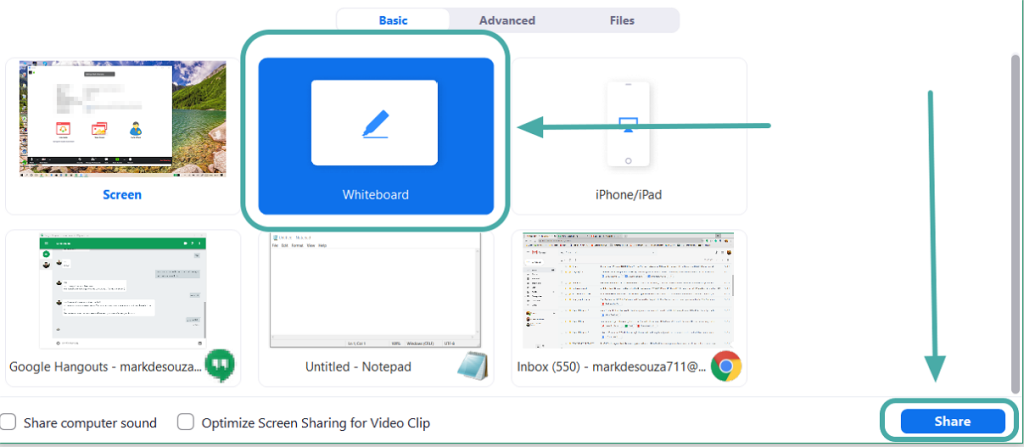
På telefon
Trinn 1 : Bli med/vær vert for et Zoom-møte.
Trinn 2 : Trykk på 'Del'-knappen nederst på skjermen. trykk deretter på "Del tavle"-alternativet.
Slik bruker du Zoom-tavle til kontorarbeid
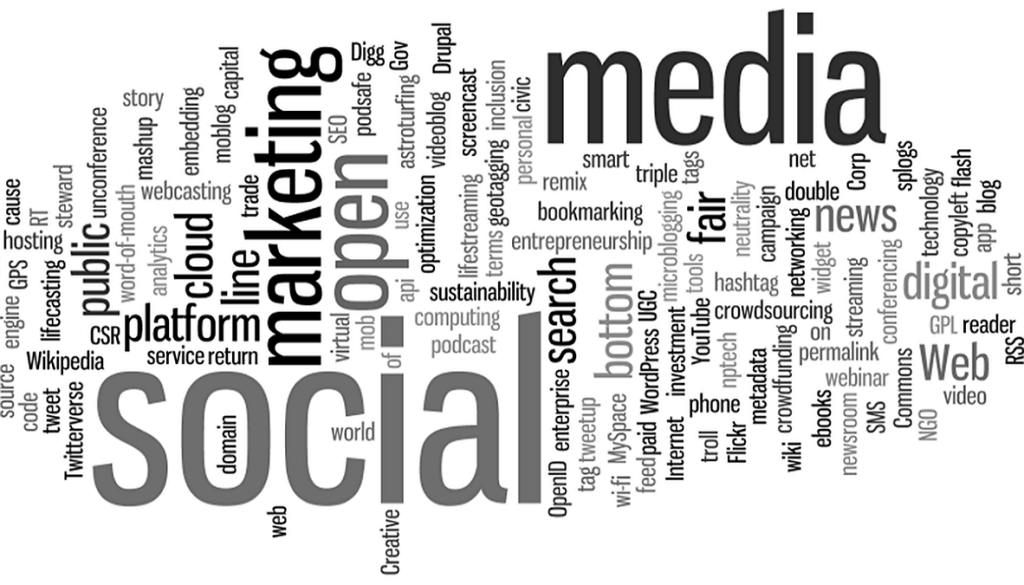
Zooms tavle er i utgangspunktet et virtuelt stykke papir. Det beste er at det kan ses og redigeres av alle i samtalen, i sanntid. Her er noen måter du kan bruke tavlen i arbeidsdagen din.
Ideasjon
Ved hjelp av tekstboksen kan deltakerne skrive ned ideer om et bestemt emne. For å unngå forvirring kan hver deltaker bruke en forskjellig farget tekst.
Ordskyer
Ordskyer er en fin måte å få den kreative saften til å flyte. Den jobber med begrepet ordforening, og bidrar til å bygge ideer og skape felles grunnlag.
Avstemningsspørsmål
For å finne ut den vanligste meningen om et emne, kan en bruker skrive ut en uttalelse og gi alternativer. Deltakerne kunne da anonymt markere svaret de foretrekker.
Prosjektplanlegging
Brukere kan liste opp oppgavene som skal dekkes av hver person. Deltakerne kan erkjenne sin del av arbeidet og skrape det av når det er fullført.
Hvordan bruke Zoom whiteboard for å spille spill
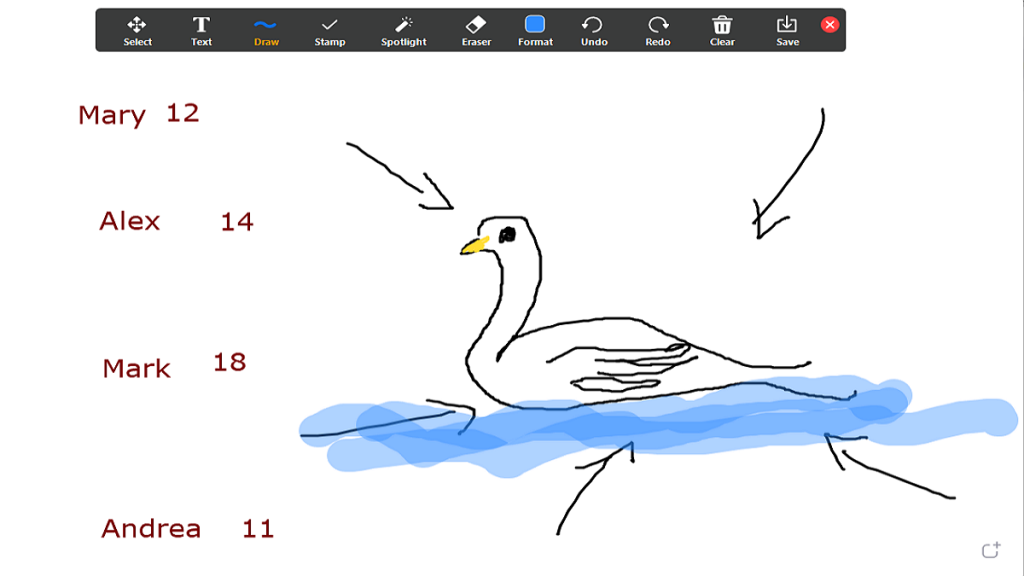
I tillegg til jobbrelaterte ting, kan Zoom-tavlen brukes på spillkveldene og andre virtuelle sosiale sammenkomster.
Holde en rettferdig poengsum
Den beste måten å sikre at alles poengsum er riktig og ikke har blitt tuklet med, er ved å kringkaste det slik at alle kan se. Dette kan brukes for ethvert spill som krever poengføring og opptelling av poeng.
Piksjonsbok
Dette klassiske spillet med å tegne og få andre til å gjette hva det er, kan spilles ganske bra ved å bruke Zoom-tavlen. Bare del tavlen og begynn å tegne på den ved å bruke tegneverktøyene øverst. Resten av deltakerne må gjette ordet som tegnes før tiden er ute.
X og 0
Et gammeldags spill med X og 0 kan være en morsom måte å fordrive tiden på. Bare bytt ut papiret med en Zoom-tavle og du er klar til å gå.
Trivia
Har du noen gang ønsket å bli en quizmaster? Ved å bruke Zooms tavle kan brukere holde en trivia-konkurranse . Verten kan bruke tekstboksen til å skrive ut et spørsmål, og den første deltakeren som svarer vinner runden. Ikke glem å tildele farger til forskjellige deltakere, ellers vet du ikke hvem som svarte på spørsmålet først!
RELATERT: Beste videosamtaler-apper med skjermdelingsalternativ
Hvordan bruke Zoom whiteboard for moro skyld
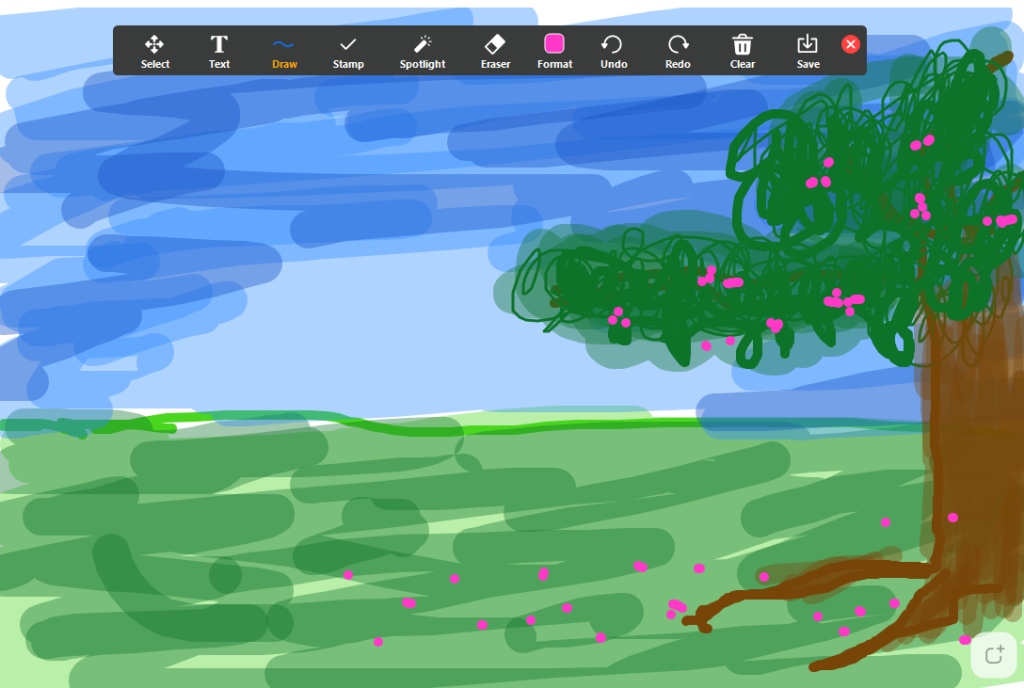
Noen ganger vil du bare slappe av og ikke gjøre noe. La tankene vandre, og bruk Zoom-tavlen til å fange tankene dine. Du trenger ikke engang ha noen på telefon for å bruke den! Bare lag et møte og del tavlen.
Tegning
Hvis du føler deg kunstnerisk, fortsett og bruk Zoom-tavlen til å fange noen av tegningene dine. Eller kanskje du bare har lyst til å krible? Bruk tegneverktøylinjen til å lage ditt neste virtuelle mesterverk.
Zoom-tavlen kan brukes til en myriade av formål. Bare tenk på det som et delt stykke papir. Ikke glem at du kan lagre tavlen etter et møte, og sende den til alle. Bruker du Zoom-tavlen til noe annet? Gi oss beskjed i kommentarene nedenfor.
Microsoft Support spurte om å dele feilloggen fra Outlook-app, men vet ikke hvordan? Finn her trinnene for Outlook Global Logging og Advanced Logging.
Vil du fjerne Windows-tjenester som du ikke ønsker på PC-en din med Windows 11? Finn her noen enkle metoder du kan stole på!
Se hvor enkelt det er å legge til et ord eller et annet språk i stavekontrollen i Firefox. Se også hvordan du kan slå av stavekontrollen for nettleseren.
Ønsker du å aktivere eller deaktivere AutoRecover eller AutoSave alternativet? Lær hvordan du kan aktivere eller deaktivere AutoRecover-funksjonen i Word 2019 eller Microsoft 365.
Denne veiledningen beskriver hvordan du legger til sidetall i dokumenter i Microsoft Word 365.
Lær hvordan du logger på som administrator i Windows 10 og Windows 11. Få tips og triks for å administrere brukerkontoer og systeminnstillinger effektivt.
For å liste alle Windows 11-kontoer, åpne Innstillinger > Kontoer > Andre brukere og familiesider. Du kan også bruke kommandoprompt og PowerShell.
Oppdag raskeste måter å åpne Innstillinger-appen på Windows 11 med nyttige trinn og tips.
Lær hvordan du enkelt kan endre bakgrunnsbilde på Windows 11 ved hjelp av forskjellige enkle metoder.
Lær hvordan du effektivt tar skjermbilder i Windows 11 med Print Screen, Snip & Sketch og mer. Få tips og triks for å lagre og dele skjermbilder.
Oppdatering av enhetsdrivere er viktig for å fikse feil og forbedre kompatibiliteten i Windows 11. Lær hvordan du effektivt kan oppdatere driverne dine.
Lær hvordan du fjerner McAfee programvare fra Windows 11-PC-en din. Følg våre 5 trinn for avinstallering og sikkerhetstips.
Finn ut hvor "Min datamaskin" er på Windows 11 og hvordan du enkelt kan få tilgang til denne viktige funksjonen. Følg våre enkle trinn for å gjenopprette PC-ikonet.
Denne bloggen hjelper lesere med å deaktivere Copilot-funksjonen på Windows 11, hvis de ikke ønsker å bruke AI-modellen.
Lær hvordan du kan tilpasse Start-menyen i Windows 11 for en bedre brukeropplevelse. Oppdag tips for tilpasning som passer dine behov.
Lær hvordan du enkelt åpner Kontrollpanel i Windows 11 med flere metoder som gir deg frihet til å tilpasse innstillinger. Perfekt for de som ønsker å navigere effektivt i systemet.
Lær hvordan du oppretter en ny brukerkonto på Windows 11, både lokalt og online. Få nyttige tips og trinnvise instruksjoner her.
Ikke legg ut bildene dine gratis på Instagram når du kan få betalt for dem. Les og vet hvordan du tjener penger på Instagram og får mest mulig ut av denne sosiale nettverksplattformen.
Lær hvordan du enkelt redigerer og fjerner PDF-metadata. Denne veiledningen hjelper deg med å enkelt redigere eller fjerne PDF-metadata på et par enkle måter.
Vet du at Facebook har en komplett liste over telefonbokkontakter sammen med navn, nummer og e-postadresse.
Bluetooth lar deg koble Windows 10-enheter og tilbehør til PC-en din uten behov for ledninger. Her er ulike teknikker for å løse Bluetooth-problemer.
Lær deg å ta kontroll over personvernet ditt ved å tømme Bing-søkeloggen og Microsoft Edge-loggen med enkle trinn.
Oppdag den beste samarbeidsprogramvaren for små bedrifter. Finn verktøy som kan forbedre kommunikasjon og produktivitet i teamet ditt.
Lær hvordan du holder statusen din aktiv i Microsoft Teams. Følg våre trinn for å sikre at du alltid er tilgjengelig for kolleger og kunder.
Oppdag den beste prosjektledelsesprogramvaren for småbedrifter som kan hjelpe deg med å organisere prosjekter og oppgaver effektivt.
Gjenopprett siste økt enkelt i Microsoft Edge, Google Chrome, Mozilla Firefox og Internet Explorer. Dette trikset er nyttig når du ved et uhell lukker en hvilken som helst fane i nettleseren.
Hvis du har mange duplikater klumpet på Google Photos eller ønsker å eliminere duplikatbilder, så sjekk ut de mange måtene å slette duplikater i Google Photos.
Hvordan fikse at Nintendo Switch ikke slår seg på? Her er 4 enkle løsninger for å fikse at Nintendo Switch ikke slår seg på.
Lær hvordan du tilbakestiller Gmail-passordet ditt enkelt og sikkert. Endre passordet regelmessig for å beskytte kontoen din.
Lær hvordan du konfigurerer flere skjermer på Windows 10 med denne bloggen. Det være seg to eller tre eller flere skjermer, du kan enkelt sette opp skjermer for spilling eller koding.









![Slik avinstallerer du McAfee på Windows 11 [5 måter] Slik avinstallerer du McAfee på Windows 11 [5 måter]](https://blog.webtech360.com/resources8/images31/image-4917-0105182719945.png)

















